Migliori widget iOS
Hai dato uno sguardo allo schermo dell’iPhone di un tuo amico e, con tua gran sorpresa, hai notato delle “mattonelle” di varie dimensioni, sparse tra le icone della schermata Home di iOS, nella schermata di blocco e nella vista Oggi contenenti alcuni aggiornamenti in tempo reale su meteo, notizie, social network e così via.
Questi piccoli elementi sono denominati widget e contribuiscono a migliorare l’interfaccia dello smartphone a marchio Apple, oltre che, ovviamente, l’utilità dello stesso, in quanto consentono di ottenere informazioni di vario genere a colpo d’occhio, di fruire di specifiche funzioni immediatamente e di compiere azioni varie, tutto senza dover per forza aprire l’app o il servizio di riferimento.
Dunque, se ti trovi su questa guida perché vuoi saperne di più e scoprire quelli che, al momento, sono i migliori widget iOS, direi che sei capitato nel posto giusto, al momento giusto. Di seguito, infatti, trovi spiegato, per filo e per segno, cosa sono e come si usano i widget su iPhone e quasi sono i più funzionali e utili del momento. Buona lettura e buon divertimento!
Indice
- Informazioni preliminari
- Migliori widget iOS: meteo
- Migliori widget iOS: news
- Migliori widget iOS: social network e Internet
- Migliori widget iOS: produttività
- Come creare widget personalizzati
Informazioni preliminari
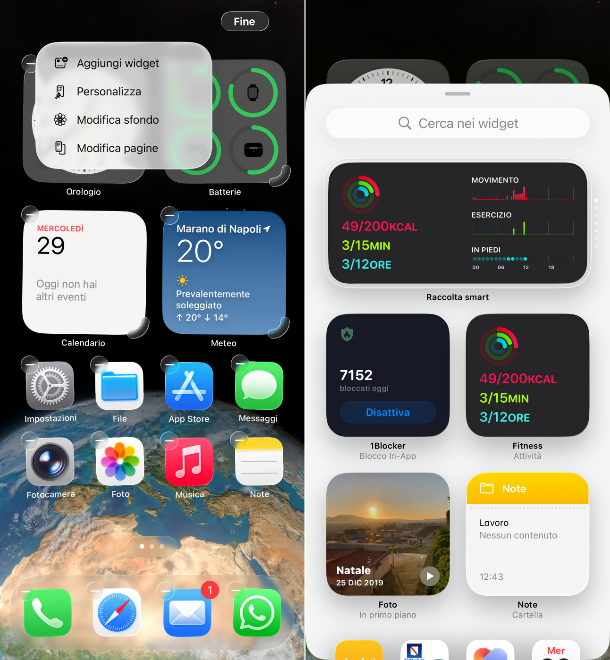
Prima di entrare nel vivo di questa guida e di mostrarti quelli che, a mio parere, rappresentano i migliori widget iOS, lascia che ti fornisca alcune informazioni preliminari sul funzionamento degli stessi su iPhone.
Un widget, all’atto pratico, è una sorta di “scorciatoia” appartenente a una data app o a un dato servizio, che può essere usato per molteplici scopi: visualizzare dati e aggiornamenti in tempo reale senza aprire l’app a cui esso si riferisce, accedere rapidamente a una caratteristica/funzione della stessa tramite un singolo tap o, ancora, attivare/disattivare alcune funzionalità.
I widget, che come avrai capito sono dei veri e propri “prolungamenti” di app e servizi vari, esistono già da qualche tempo in un’area dedicata di iOS, denominata vista Oggi che è accessibile effettuando uno swipe da sinistra verso destra partendo dalla prima pagina della schermata Home o dal Centro notifiche.
A partire da iOS 14, però, Apple ha introdotto questi elementi anche nelle pagine della schermata Home stessa, aumentandone ulteriormente la praticità e gli scenari d’impiego e partire da iOS 16 sono sono stati implementati anche nella schermata di blocco.
Inoltre, con l’avvento di mentre da iOS 17 sono stati introdotti i widget interattivi, che consentono di eseguire varie azioni direttamente da essi nella schermata Home.
Ti faccio qualche esempio concreto: se desideri vedere le condizioni meteorologiche relative a una data città, senza dover necessariamente aprire l’app per meteo da te in uso, puoi aggiungere un widget relativo all’app stessa sulla schermata Home o nella visuale Oggi di iOS, così da poter ottenere l’informazione cercata immediatamente. Allo stesso modo, un widget per news potrebbe essere utile per visualizzare gli ultimi aggiornamenti del feed notizie direttamente dalla schermata Home.
In tutti i casi, generalmente, facendo tap su di un widget viene aperta la relativa applicazione.
Per aggiungere un widget nella sezione vista Oggi o nella schermata Home, raggiungi la posizione di riferimento, effettua un tap prolungato sullo schermo, premi sul tasto + in alto a sinistra, dunque sulla voce Aggiungi widget annessa al menu che compare e seleziona il widget che preferisci dal pannello che ti viene mostrato, dopodiché scegli il formato che intendi usare tra quelli proposti e finalizza il tutto sfiorando il pulsante Aggiungi widget, dopodiché fai tap sul bottone Fine in alto a desta.
Se vuoi spostare l’elemento appena aggiunto in un’altra posizione, effettua un tap prolungato su dimesso, trascinalo dove più preferisci e tocca il pulsante Fine.
Tieni poi presente che volendo puoi impilare più widget della stessa dimensione, per poterli visualizzare in un box unico “a scorrimento”, semplicemente trascinandoli l’uno sull’altro.
Se il widget consente di applicare impostazioni personalizzate, puoi altresì raggiungerle effettuando un tap prolungato sullo stesso e selezionando la voce Modifica widget dal menu che si apre. Lo stesso menu consente, inoltre, di eliminare un widget selezionando l’opzione Rimuovi widget e il tasto Rimuovi e di cambiare il formato scegliendo quello desiderato tra i vari.
Per aggiungere un widget nella schermata di blocco, invece, recati su quest’ultima, effettua un tap prolungato sullo schermo, premi sul tasto Personalizza che compare in basso, fai tap sulla sezione Aggiungi widget (se è già piena o parzialmente piena la dicitura non compare, ma puoi rinascerla per la presenza di altri widget, appunto), seleziona il widget che ti interessa e/o il formato e provvedi a spostarlo nella posizione che preferisci mediante trascinamento. Se ci ripensi, puoi rimuovere un widget premendo sul tasto – corrispondente. In tutti i casi, per salvare le modifiche premi sul tasto Fine in alto a destra.
Da precisare che non tutti i widget che sono disponibili per la sezione vista Oggi e per la schermata Home lo sono anche per la schermata di blocco di iOS e viceversa.
Migliori widget iOS: meteo
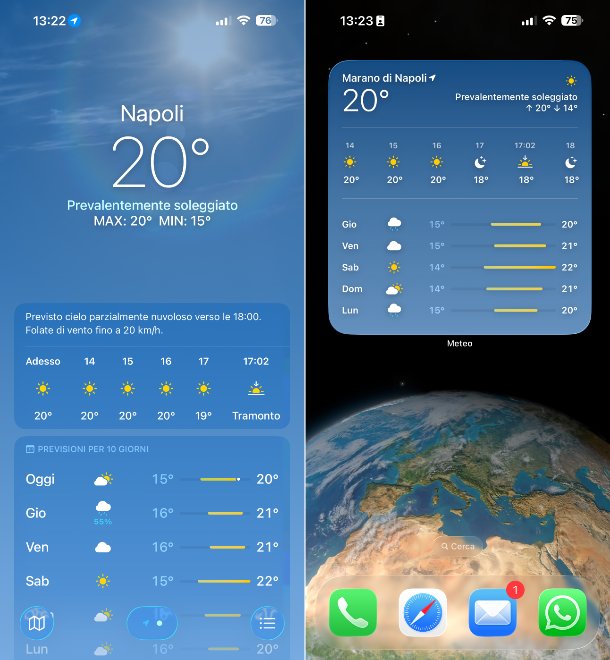
Se desideri avere sott’occhio, in qualsiasi momento, il meteo relativo a una o più località, sappi che numerose app per le previsioni includono dei comodi widget da aggiungere sull’iPhone. Di seguito te ne elenco alcune.
- Meteo di Apple — è l’app meteo predefinita di iOS e i widget inclusi in essa consentono di visualizzare rapidamente le condizioni meteorologiche attuali e quelle delle ore successive di una determinata città. L’app è gratuita ed è preinstallata, ma in caso di rimozione può essere prelevata nuovamente dall’App Store.
- 3B Meteo — si tratta di un’app dedicata al meteo, con relativi widget, leggermente più completa rispetto quella predefinita, in grado di mostrare “al volo” dettagli quali la velocità del vento, il tasso di umidità e la quantità di precipitazioni previste. È gratuita, ma vengono proposti acquisti in-app (con prezzi a partire da 1,99 euro) per togliere la pubblicità.
- Meteo Live — altra applicazione simile a quelle viste poc’anzi, graficamente più curata e altamente personalizzabile, la quale include widget in diversi formati. Di base è gratis, ma propone acquisti in-app (con prezzi a partire da 4,99 euro) per rimuove la pubblicità e sblocca funzioni aggiuntive.
- Meteo & Radar — si tratta di un’app dedicata al meteo che, tra le altre cose, permette di monitorare le condizioni meteorologiche in tempo reale anche attraverso le mappe satellitari. È gratis, ma ci sono acquisti in-app (con prezzi a partire da 1,49 euro) per rimuove i banner pubblicitari.
- CARROT Weather — è una delle più apprezzate app per il meteo per il “melafonino”, in termini sia di precisione che di funzioni offerte, la quale va a caratterizzarsi per la presenza dei migliori widget iOS 26, migliori widget iOS 18, migliori widget iPhone iOS 17, migliori widget iPhone iOS 15 e per le altre versioni del sistema operativo mobile di Apple. È gratis, ma vanno effettuati acquisti in-app (con costi a partire da 0,99 euro) per avere accesso completo a tutte le funzioni.
Migliori widget iOS: news
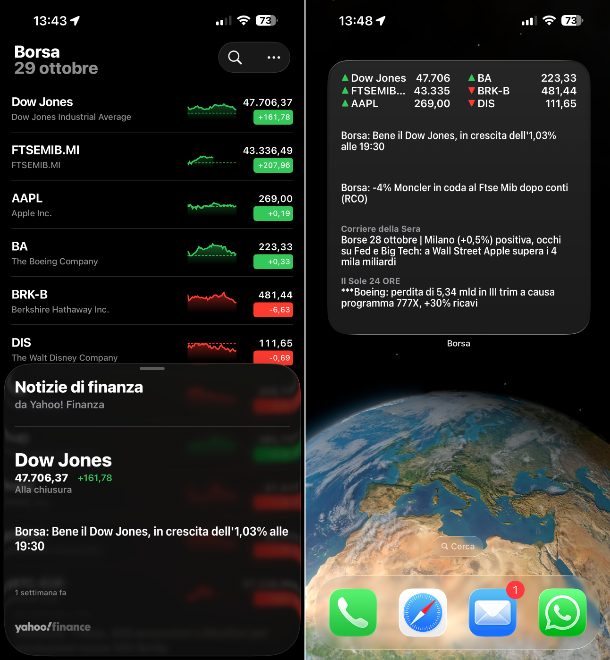
Passiamo, adesso, ai migliori widget iOS dedicati alle news, ovvero quelli grazie a cui avere sempre a vista le notizie più recenti degli argomenti che ti interessano. Puoi affidarti ai widget disponibili all’interno di numerose app specifiche per lo scopo. Eccone alcune.
- Borsa di Apple — il sistema operativo di iPhone include un’app che consentono di monitorare, in tempo reale, l’andamento di uno o più titoli finanziari e che propone dei pratici widget. L’app è gratis e la si trova preinstallata, ma in caso di rimozione può essere prelevata nuovamente dall’App Store
- Podcast di Apple — se sei iscritto a uno o più podcast tramite l’app predefinita su iOS, puoi visualizzarne immediatamente gli aggiornamenti, utilizzando i widget disponibili. L’app è gratuita ed è preinstallata, ma in caso di rimozione può essere ottenuta nuovamente dall’App Store
- Yahoo! Finanza — l’app in questione, così come i widget con essa disponibili, fornisce aggiornamenti costanti e continui su borse e mercati finanziari. È gratuita, ma vengono proposti acquisti in-app (con prezzi a partire da 39 euro) per avere accesso completo a tutte le funzionalità.
- Google News – e l’app della piattaforma sviluppata da Google con lo scopo di aggregare notizie provenienti da un’ampia gamma di fonti giornalistiche in tutto il mondo e propone diversi widget con le ultime news. Da notare che l’uso dell’account Google è necessario solo per tenere traccia delle preferenze sulle fonti e sugli argomento. È totalmente gratis.
- NetNewsWire: RSS Reader – è una delle più interessanti app dedicate alla lettura dei feed RSS. È open source, veloce, stabile e facile da adoperare, con in più la possibilità di sincronizzare le sottoscrizioni direttamente su iCloud e di fruire di pratici widget. È completamente gratis.
Migliori widget iOS: social network e Internet
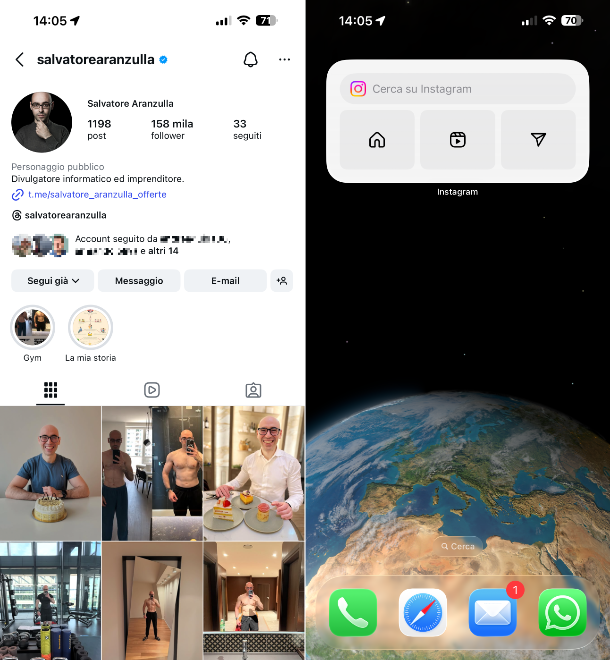
Passiamo, adesso, a quelli che sono i migliori widget per iPhone dedicati al settore social network e Internet. Li trovi elencati proprio qui sotto.
- Instagram – ebbene si, anche l’app di Instagram propone dei comodi widget per accedere immediatamente a messaggi e storie, oltre che ai reel, alla sezione per esplorare nuovi contenti, a quella per la ricerca e a quella per creare un nuovo post. È gratis.
- TikTok — l’app della piattaforma TikTok propone dei widget che consentono di vedere rapidamente le tendenze attuali, insieme ai filmati più in voga del momento. È gratis, ma sono proposti acquisti in-app (con prezzi a partire da 0,39 euro) per l’acquisto dei Conis.
- Twitch — Twitch, o per meglio dire la sua app, include dei widget di vari formati per monitorare e visualizzare i prossimi eventi in streaming programmati dai canali seguiti. È gratis, ma ci sono acquisti in-app (con costi a partire da 1,99 euro) per comprare i Bits.
- Google — l’app per la ricerca su Google propone dei pratici widget che consentono di effettuare rapidamente una ricerca online, anche vocale o in incognito, oltre che di avviare Google Lens e di visualizzare gli ultimi trend. È senz’altro tra i migliori widget iPhone iOS 18, migliori widget iPhone iOS 16, migliori widget iOS 15 e per le altre versioni dell’OS. Eseguire il login con l’account Google non rappresenta un obbligo. È gratuita.
- Firefox — il celebre browser Firefox è disponibile sotto forma di app per iPhone con widget, i quali consentono di accedere rapidamente a una serie di utili funzionalità, come la ricerca, anche in anonimo, e la visualizzazione delle schede recenti, di quelle aperte e dei siti principali. È gratis.
Migliori widget iOS: produttività
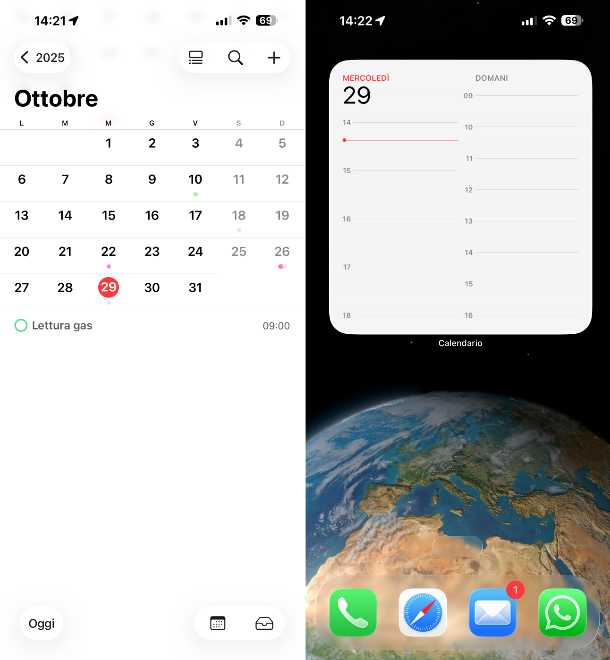
Se il tuo obiettivo è quello di migliorare la produttività raggiungibile con lo smartphone, potrebbero tornarti utili le app che mi appresto a suggerirti di seguito, le quali integrando dei widget che permettono di consultare immediatamente note, appuntamenti e scadenze e, non da meno, di accedere a numerose funzioni utili.
- Calendario — con l’app per la gestione del calendario predefinita di iOS si possono aggiungere dei widget grazie a cui tenere traccia degli appuntamenti e degli impegni imminenti. È gratis ed è preinstallata, ma se rimossa si può ottenere nuovamente dall’App Store.
- Comandi — l’app Comandi di Apple permette di creare dei widget con dei collegamenti rapidi alle proprie automazioni preferite. L’app è gratuita ed è preinstallata, ma se rimossa può essere prelevata nuovamente dall’App Store.
- Promemoria — si tratta dell’app per i promemoria predefinita di iOS, la quale mette a disposizione dei widget in diverse dimensioni per visualizzare una lista dei promemoria d’interesse e quelli più recenti. L’app è gratis ed è preinstallata, ma in caso di rimozione può essere prelevata nuovamente dall’App Store.
- File — il widget dell’app File annesso all’omonima app predefinita di iOS, quella per la gestione dei file, è pensato per favorire l’accesso rapido ai file aperti di recente. L’app è gratis ed è preinstallata, ma se rimossa si può ottenere nuovamente dall’App Store.
- Tempo di utilizzo — se l’omonima funzionalità risulta attiva su iOS, questo widget consente di visualizzare un grafico relativo al tempo d’utilizzo dello smartphone.
Come creare widget personalizzati
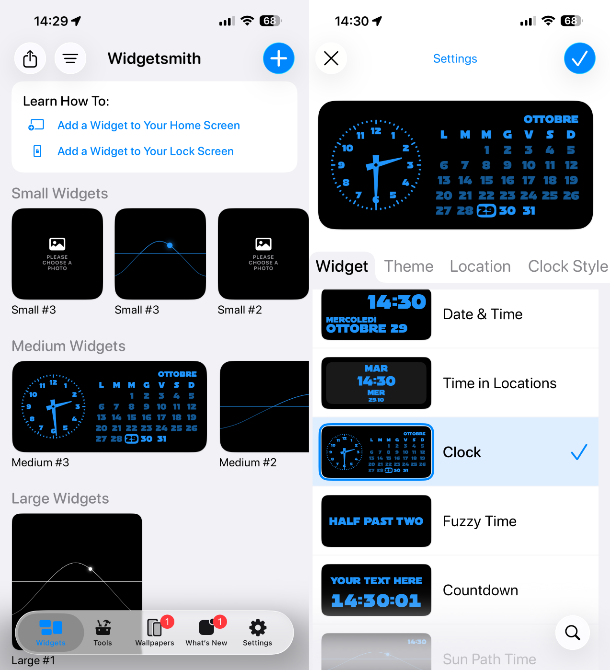
Hai selezionato e aggiunto i widget per te più utili ma, adesso, vorresti percorrere uno step in più, creandone di tuoi personali e ancora più affini alle tue esigenze? In tal caso, ti informo che puoi creare widget personalizzati ricorrendo all’uso di apposite app.
Tra le varie disponibili, ti suggerisco di rivolgerti a Widgetsmith. Nel dettaglio, si tratta di un’app che permette di realizzare i propri widget personalizzati per contenuto, dimensioni e tema, nel giro di un paio di tap. È gratuita, ma vengono proposti acquisti in-app (con prezzi a partire da 1,99 euro) per avere accesso completo a tutti i contenuti.
Per poterti avvalere di Widgetsmith, provvedi in primo luogo a scaricare e installare l’app sul tuo iPhone, visitando la relativa sezione dell’App Store, premendo sul tasto Ottieni e autorizzando la procedura mediante doppia pressione del tasto laterale, tramite Face ID, Touch ID o password dell’ID Apple.
Successivamente, avvia l’app selezionando la relativa icona aggiunta alla schermata Home e/o alla Libreria app di iOS.
Quando visualizzi la schermata principale di Widgetsmith, tutto ciò che bisogna fare è raggiungere la sezione Widget selezionando l’apposita voce sulla barra in basso, scegliere la dimensione del widget da creare, per poi personalizzare il contenuto, il nome e, ovviamente, lo stile grafico.
Una volta realizzato il proprio widget personale, è possibile aggiungerlo alla vita Oggi, alla schermata Home e/o alla schermata di blocco di iOS con la classica procedura prevista dal sistema operativo.
Se ti interessa approfondire il funzionamento di Widgetsmith e scoprire altre applicazioni che permettono di realizzare widget personalizzati, ti consiglio un’attenta lettura del mio tutorial specifico.

Autore
Salvatore Aranzulla
Salvatore Aranzulla è il blogger e divulgatore informatico più letto in Italia. Noto per aver scoperto delle vulnerabilità nei siti di Google e Microsoft. Collabora con riviste di informatica e ha curato la rubrica tecnologica del quotidiano Il Messaggero. È il fondatore di Aranzulla.it, uno dei trenta siti più visitati d'Italia, nel quale risponde con semplicità a migliaia di dubbi di tipo informatico. Ha pubblicato per Mondadori e Mondadori Informatica.






